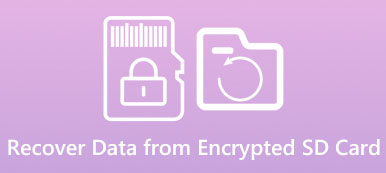Πολλοί άνθρωποι δεν μπορούν να ζήσουν χωρίς τα smartphones τους. Το πρόβλημα είναι ότι το smartphone έχει περιορισμένη εσωτερική αποθήκευση. Αυτός είναι ο λόγος για τον οποίο πολλοί άνθρωποι χρησιμοποιούν κάρτα SD στα τηλέφωνά τους και εγκαταστήσετε εφαρμογές σε κάρτα SD. Όπως συμβαίνει και με άλλα hardware, η κάρτα SD είναι εύκολα κατεστραμμένη λόγω διαφόρων παραγόντων. Ευτυχώς, υπάρχουν ορισμένες προσεγγίσεις για την επιστροφή των δεδομένων σας από μια κατεστραμμένη κάρτα SD. Και σε αυτό το σεμινάριο, θα σας δείξουμε πώς να το κάνουμε λεπτομερώς.
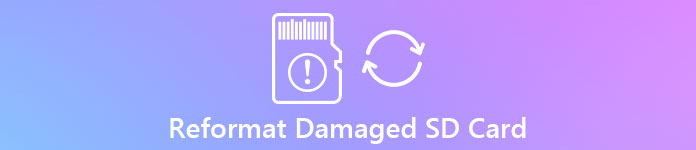
- Μέρος 1: Οι καταστάσεις που καταστρέφουν την κάρτα SD
- Μέρος 2: Βασικές μέθοδοι για την επιδιόρθωση βλάβης της κάρτας SD
- Μέρος 3: Χρησιμοποιήστε το chkdsk για να διορθώσετε / επιδιορθώσετε μια κατεστραμμένη κάρτα SD
- Μέρος 4: Αναμορφώστε την κάρτα SD για να διορθώσετε την κατεστραμμένη κάρτα SD
- Μέρος 5: Τρόπος ανάκτησης δεδομένων από κατεστραμμένη κάρτα SD
Μέρος 1: Οι καταστάσεις που καταστρέφουν την κάρτα SD
Όταν μιλάμε κατεστραμμένη κάρτα SD, υπάρχουν διάφορα τυπικά συμπτώματα, όπως:
1. Τα αρχεία σας, όπως φωτογραφίες και βίντεο, ανοίγουν λανθασμένα ή αποσπασματικά.
2. Ο υπολογιστής και το smartphone δεν μπορούν να ανιχνεύσουν, να διαβάσουν ή να έχουν πρόσβαση στην κάρτα SD καθόλου.
3. Όταν θέλετε να ανοίξετε τα αρχεία σε κάρτα SD, απορρίπτεται ή αναβοσβήνει η κάρτα SD έχει καταστραφεί.
4. Αφού τοποθετήσετε την κάρτα SD στον υπολογιστή σας ή στο smartphone, δεν εμφανίζεται κανένα αρχείο.
5. Όταν αποθηκεύετε νέα αρχεία ή διαγράφετε αρχεία σε κάρτα SD, δεν ανταποκρίνεται.
Αν αντιμετωπίσετε οποιαδήποτε κατάσταση παραπάνω, αυτό σημαίνει ότι η κάρτα SD σας έχει καταστραφεί.
Μέρος 2: Βασικές μέθοδοι για να διορθώσετε την κάρτα SD που έχει υποστεί ζημιά
Μια κατεστραμμένη κάρτα SD δεν μπορεί να έχει πρόσβαση, να διαβάζει ή να επεξεργάζεται, αλλά μπορείτε να ακολουθήσετε τις βασικές μεθόδους για να διορθώσετε αυτό το πρόβλημα απλά.
Μέθοδος 1: Η αποκατάσταση της κάρτας SD έχει καταστραφεί από τον έλεγχο σφαλμάτων των Windows
Εάν διαθέτετε υπολογιστή με Windows, θα μπορούσε να χρησιμοποιηθεί η ενσωματωμένη δυνατότητα ελέγχου σφαλμάτων δίσκου διορθώστε την κατεστραμμένη κάρτα SD επίσης.
Βήμα 1. Τοποθετήστε την κάρτα SD στον υπολογιστή σας και, στη συνέχεια, μεταβείτε στο "Ο Υπολογιστής μου", κάντε δεξί κλικ στην κάρτα SD στην Εξερεύνηση και επιλέξτε "Ιδιότητες".
Βήμα 2. Μεταβείτε στην καρτέλα "Εργαλεία" στο παράθυρο Ιδιότητες και κάντε κλικ στο κουμπί "Έλεγχος" στην ενότητα "Έλεγχος σφαλμάτων".
Βήμα 3. Περιμένετε μέχρι να ολοκληρωθεί η διαδικασία, η κατεστραμμένη κάρτα SD θα πρέπει να επισκευαστεί.
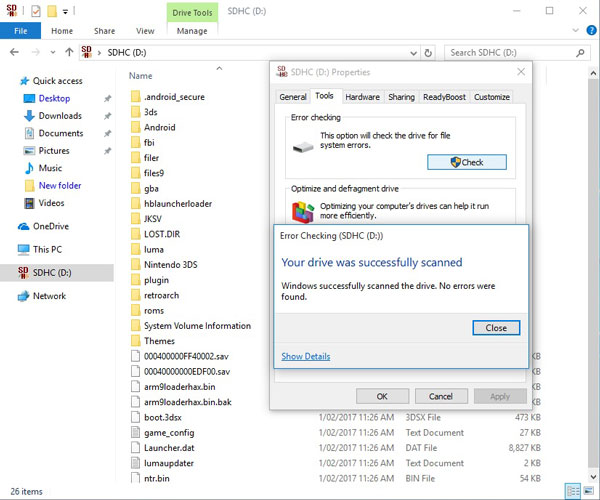
Μέθοδος 2: Διορθώστε την κατεστραμμένη κάρτα SD σε Mac
Βήμα 1. Συνδέστε την κατεστραμμένη κάρτα SD στην υποδοχή, ανοίξτε το τερματικό και εισαγάγετε "cd / Volume". Και μετά πληκτρολογήστε "ls" και πατήστε "Return" για να εμφανιστούν όλοι οι δίσκοι στο Mac σας.
Βήμα 2. Πληκτρολογήστε "diskutil verVolume [γράμμα μονάδας κάρτας SD]" για να ξεκινήσετε την επαλήθευση της κάρτας SD. Εάν δείτε το μήνυμα ότι υπάρχει σφάλμα και πρέπει να επιδιορθωθεί, προχωρήστε στο επόμενο βήμα.
Βήμα 3. Στη συνέχεια, εισαγάγετε "diskutil Repairvolume / Volume / [SD card drive letter]" και κάντε κλικ στο "Return" για να ξεκινήσετε την επισκευή της κάρτας SD.
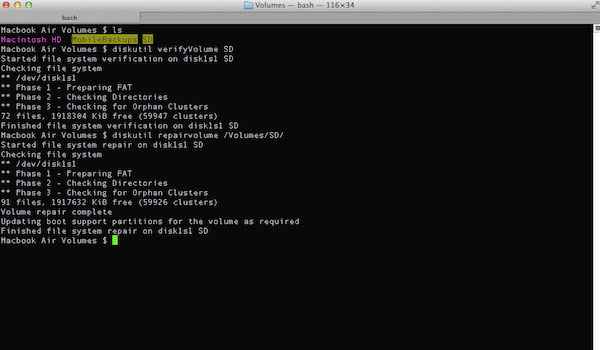
Μέρος 3: Χρησιμοποιήστε το chkdsk για να διορθώσετε / επιδιορθώσετε μια κατεστραμμένη κάρτα SD
Το Chkdsk είναι μια ενσωματωμένη δυνατότητα αποκατάστασης δίσκου των Windows. Όταν αντιμετωπίσετε ζημιά στην κάρτα SD, ακολουθήστε τα παρακάτω βήματα για να την διορθώσετε.
Βήμα 1. Τοποθετήστε την κάρτα SD σε υπολογιστή. Μεταβείτε στο "Ο Υπολογιστής μου" από την επιφάνεια εργασίας και βεβαιωθείτε ότι έχετε λάβει το γράμμα μονάδας δίσκου της κάρτας SD στην ενότητα "Φορητές συσκευές".
Βήμα 2. Πατήστε τα πλήκτρα Win + R, μπορείτε να εισάγετε cmd και cilck "Enter" για να ανοίξετε ένα παράθυρο εντολών.
Βήμα 3. Πληκτρολογήστε chkdsk [γράμμα μονάδας κάρτας μνήμης] / f και, στη συνέχεια, πατήστε το πλήκτρο "Enter" για να διορθώσετε τη ζημιά στην κάρτα SD.

Μέρος 4: Αναμορφώστε την κάρτα SD για να διορθώσετε την κατεστραμμένη κάρτα SD
Αν θέλετε να χρησιμοποιήσετε συνεχώς την κάρτα SD που έχει υποστεί ζημιά, η αναμόρφωση της κάρτας SD είναι μια απλή επιλογή. Θα μπορούσε να αφαιρέσει όλα τα σφάλματα λογισμικού και να ξανακτίσει το σύστημα αρχείων σε κάρτα SD.
Πρώτα απ 'όλα, τοποθετήστε την κάρτα SD σε μια συσκευή που θα μπορούσε ακόμα να την ανιχνεύσει, όπως Windows PC, Mac ή τηλέφωνο Android.
Στη συνέχεια θα πρέπει να εκτελέσετε τη μετατροπή της κάρτας SD με τον αντίστοιχο οδηγό:
1. Σε τηλέφωνο Android, ανοίξτε την εφαρμογή "Ρυθμίσεις", μεταβείτε στο "Αποθήκευση" και πατήστε "Μορφοποίηση κάρτας SD" στην περιοχή της κάρτας SD.
2. Με υπολογιστή με Windows, εκτελέστε τον υπολογιστή μου, εντοπίστε την ενότητα "Φορητές συσκευές", κάντε δεξί κλικ στην κάρτα SD και επιλέξτε "Μορφοποίηση", πατήστε το κουμπί "Έναρξη" στο αναδυόμενο παράθυρο διαλόγου.
3. Σε Mac, επιλέξτε την κάρτα SD στην περιοχή "Εξωτερικό" στην εφαρμογή Utility Disk, κάντε κλικ στο "Erase" στην επάνω κορδέλα για να ενεργοποιήσετε το παράθυρο μορφής και, στη συνέχεια, κάντε κλικ στο κουμπί "Erase".
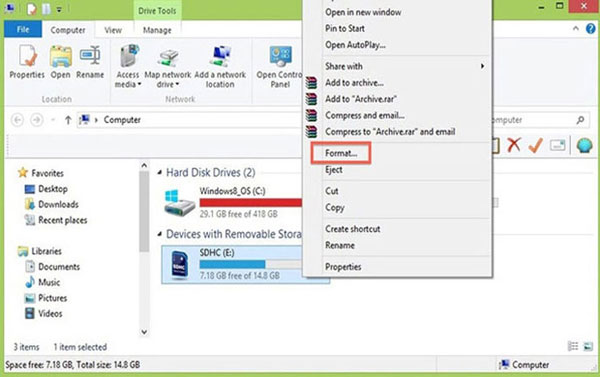
Μέρος 5: Πώς να ανακτήσετε δεδομένα από κατεστραμμένη κάρτα SD
Η αναμόρφωση της κάρτας SD θα καθαρίσει όλα τα δεδομένα. Έτσι, χρειάζεστε ένα επαγγελματικό εργαλείο για την ανάκτηση δεδομένων από την κατεστραμμένη κάρτα SD, όπως Apeaksoft Data Recovery. Τα κύρια χαρακτηριστικά του περιλαμβάνουν:
1. Αποκτήστε πίσω τα αρχεία σας με ένα κλικ όταν η κάρτα SD είναι κατεστραμμένη.
2. Οι εργασίες για διάφορους παράγοντες προκάλεσαν ζημιά στην κάρτα SD, όπως λανθασμένες λειτουργίες, επίθεση κατά του ιού, διαφθορά του συστήματος κ.λπ.
3. Υποστηρίξτε μια ποικιλία τύπων δεδομένων και μορφών, συμπεριλαμβανομένων όλων των μορφών εικόνας, βίντεο, ήχου, εγγράφων, αρχείων και email.
4. Ανακτήστε τα αρχεία σε κατεστραμμένη κάρτα SD σε αρχική μορφή και ποιότητα.
5. Προβάλετε όλα τα αρχεία και αποφασίστε να τα ανακτήσετε όλα ή συγκεκριμένα στοιχεία.
6. Αυτό το εργαλείο ανάκτησης κάρτας SD είναι ελαφρύ και θα μπορούσε να ανακτήσει τα αρχεία γρήγορα και με ασφάλεια χωρίς διαρροή απορρήτου.
7. Επιπλέον, η ανάκτηση δεδομένων είναι συμβατή με το 10 / 8.1 / 8 / 7 / Vista / XP.
Με λίγα λόγια, είναι η καλύτερη επιλογή να ανακτήσετε τα δεδομένα σας από μια κατεστραμμένη κάρτα SD.
Σας αρέσει επίσης να διαβάζετε: Λογισμικό αποκατάστασης καρτών SD
Πώς να ανακτήσετε μια κατεστραμμένη κάρτα SD
Βήμα 1. Εκτελέστε την ανάκτηση δεδομένων μετά την εγκατάσταση στον υπολογιστή σας και βεβαιωθείτε ότι έχετε τοποθετήσει την κάρτα SD στον υπολογιστή σας. Υπάρχουν δύο ενότητες στην οικιακή διεπαφή, τύποι δεδομένων και τοποθεσίες. Μεταβείτε στην περιοχή τύπων δεδομένων, επιλέξτε τους τύπους αρχείων επιλέγοντας τα αντίστοιχα πλαίσια ελέγχου, όπως Εικόνα, Βίντεο, Ήχος κ.λπ. Στη συνέχεια, μεταβείτε στην περιοχή τοποθεσίας και επιλέξτε την κάρτα SD στην ενότητα "Αφαιρούμενες συσκευές". Η ανάκτηση δεδομένων θα λειτουργήσει μόλις πατήσετε το κουμπί "Σάρωση".

Βήμα 2. Μετά τη γρήγορη σάρωση, θα μεταφερθείτε στο παράθυρο λεπτομερειών. Μεταβείτε σε κάθε φάκελο και δείτε τους. Επιπλέον, η δυνατότητα "Φίλτρο" στο πάνω μέρος του παραθύρου θα μπορούσε να εντοπίσει γρήγορα τα επιθυμητά αρχεία. Εάν δεν μπορείτε να βρείτε τα επιθυμητά αρχεία, κάντε κλικ στο κουμπί "Βαθιά σάρωση" για να σαρώσετε βαθιά την κάρτα SD.

Βήμα 3. Τέλος, επιλέξτε όλα τα αρχεία που θέλετε να ανακτήσετε από την κατεστραμμένη κάρτα SD και κάντε κλικ στο κουμπί "Ανάκτηση" για να ξεκινήσετε την εξαγωγή δεδομένων στον υπολογιστή σας. Όταν ολοκληρωθεί, μπορείτε να περιηγηθείτε, να αντιγράψετε και να επικολλήσετε ή να επεξεργαστείτε τα αρχεία σας ως συνήθως.

Συμπέρασμα:
Σύμφωνα με την έρευνά μας, όλο και περισσότεροι άνθρωποι ψάχνουν για τον τρόπο ανάκτησης δεδομένων από κατεστραμμένη κάρτα SD σε φόρουμ και κοινωνικά μέσα. Και επιθυμούμε οι παραπάνω οδηγοί και προτάσεις μας να σας βοηθήσουν να επισκευάσετε την κατεστραμμένη κάρτα SD και να πάρετε πίσω τα δεδομένα σας.



 Αποκατάσταση στοιχείων iPhone
Αποκατάσταση στοιχείων iPhone Αποκατάσταση συστήματος iOS
Αποκατάσταση συστήματος iOS Δημιουργία αντιγράφων ασφαλείας και επαναφορά δεδομένων iOS
Δημιουργία αντιγράφων ασφαλείας και επαναφορά δεδομένων iOS iOS οθόνη εγγραφής
iOS οθόνη εγγραφής MobieTrans
MobieTrans Μεταφορά iPhone
Μεταφορά iPhone iPhone Γόμα
iPhone Γόμα Μεταφορά μέσω WhatsApp
Μεταφορά μέσω WhatsApp Ξεκλείδωμα iOS
Ξεκλείδωμα iOS Δωρεάν μετατροπέας HEIC
Δωρεάν μετατροπέας HEIC Αλλαγή τοποθεσίας iPhone
Αλλαγή τοποθεσίας iPhone Android Ανάκτηση Δεδομένων
Android Ανάκτηση Δεδομένων Διακεκομμένη εξαγωγή δεδομένων Android
Διακεκομμένη εξαγωγή δεδομένων Android Android Data Backup & Restore
Android Data Backup & Restore Μεταφορά τηλεφώνου
Μεταφορά τηλεφώνου Ανάκτηση δεδομένων
Ανάκτηση δεδομένων Blu-ray Player
Blu-ray Player Mac Καθαριστικό
Mac Καθαριστικό DVD Creator
DVD Creator Μετατροπέας PDF Ultimate
Μετατροπέας PDF Ultimate Επαναφορά κωδικού πρόσβασης των Windows
Επαναφορά κωδικού πρόσβασης των Windows Καθρέφτης τηλεφώνου
Καθρέφτης τηλεφώνου Video Converter Ultimate
Video Converter Ultimate Πρόγραμμα επεξεργασίας βίντεο
Πρόγραμμα επεξεργασίας βίντεο Εγγραφή οθόνης
Εγγραφή οθόνης PPT σε μετατροπέα βίντεο
PPT σε μετατροπέα βίντεο Συσκευή προβολής διαφανειών
Συσκευή προβολής διαφανειών Δωρεάν μετατροπέα βίντεο
Δωρεάν μετατροπέα βίντεο Δωρεάν οθόνη εγγραφής
Δωρεάν οθόνη εγγραφής Δωρεάν μετατροπέας HEIC
Δωρεάν μετατροπέας HEIC Δωρεάν συμπιεστής βίντεο
Δωρεάν συμπιεστής βίντεο Δωρεάν συμπιεστής PDF
Δωρεάν συμπιεστής PDF Δωρεάν μετατροπέας ήχου
Δωρεάν μετατροπέας ήχου Δωρεάν συσκευή εγγραφής ήχου
Δωρεάν συσκευή εγγραφής ήχου Ελεύθερος σύνδεσμος βίντεο
Ελεύθερος σύνδεσμος βίντεο Δωρεάν συμπιεστής εικόνας
Δωρεάν συμπιεστής εικόνας Δωρεάν γόμα φόντου
Δωρεάν γόμα φόντου Δωρεάν εικόνα Upscaler
Δωρεάν εικόνα Upscaler Δωρεάν αφαίρεση υδατογραφήματος
Δωρεάν αφαίρεση υδατογραφήματος Κλείδωμα οθόνης iPhone
Κλείδωμα οθόνης iPhone Παιχνίδι Cube παζλ
Παιχνίδι Cube παζλ